win11如何将蓝牙耳机的声音连接上 电脑蓝牙耳机连接方法
Win11如何将蓝牙耳机的声音连接上电脑?确保您的蓝牙耳机已经充电并处于配对模式,接着在Win11系统中打开设置,点击设备选项,找到蓝牙和其他设备部分。在这里点击添加蓝牙或其他设备,系统会开始搜索可用的蓝牙设备。找到您的蓝牙耳机后,点击配对并连接。一旦连接成功,您就可以在电脑上享受无线的音乐和通话体验了。
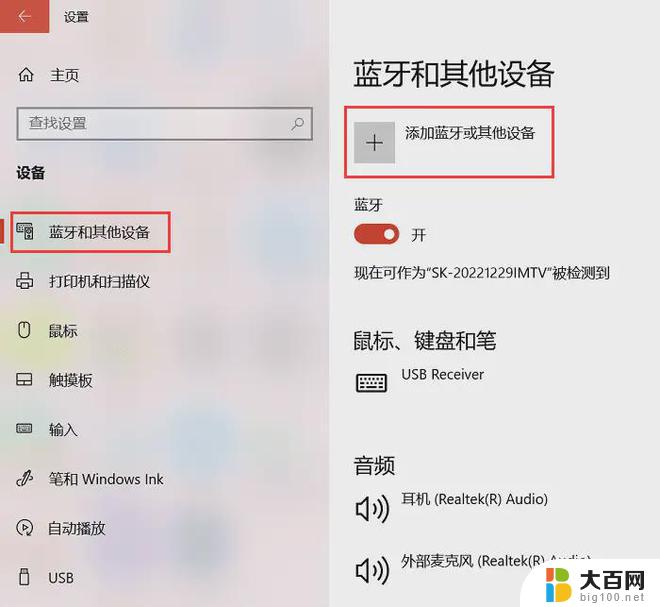
**1. 开启蓝牙功能**
首先,确保您的电脑支持蓝牙功能。在Windows系统中,您可以通过点击任务栏右下角的“通知”图标。找到并打开“蓝牙”设置,将其开启。Mac用户则可以在系统偏好设置中的“蓝牙”选项中直接开启蓝牙。
**2. 使蓝牙耳机进入配对模式**
大多数蓝牙耳机在首次连接或重新配对时,需要进入配对模式。具体操作方法因品牌而异,但通常是通过长按耳机上的某个按钮(如电源键或多功能键)来实现。请参照您的耳机说明书进行操作。
**3. 在电脑上搜索并连接蓝牙耳机**
开启蓝牙并确认耳机已进入配对模式后,回到电脑的蓝牙设置界面。此时,电脑会自动搜索附近的蓝牙设备。在设备列表中,找到您的蓝牙耳机名称,并点击它进行连接。部分耳机可能需要您输入配对码,通常是“0000”或“1234”。但也有部分耳机无需输入即可直接连接。
**4. 等待连接成功并测试**
连接过程中,请耐心等待,直到电脑显示连接成功。之后,您可以尝试播放音乐或视频来测试蓝牙耳机是否正常工作。如果连接成功,您应该能够清晰地听到声音从耳机中传出。
通过以上步骤,您就可以轻松地将蓝牙耳机与电脑连接起来,享受无线带来的自由与便捷。如果遇到任何问题,建议查阅耳机说明书或联系耳机厂商获取帮助。
以上就是win11如何将蓝牙耳机的声音连接上的全部内容,有遇到这种情况的用户可以按照小编的方法来进行解决,希望能够帮助到大家。
win11如何将蓝牙耳机的声音连接上 电脑蓝牙耳机连接方法相关教程
- win11笔记本电脑蓝牙连接耳机 电脑蓝牙耳机连接方法
- 电脑怎么连接蓝牙耳机win11 电脑蓝牙耳机连接不上
- 蓝牙耳机连接电脑win11 Win11蓝牙耳机连接电脑步骤
- win11笔记本怎么连蓝牙耳机 电脑蓝牙耳机连接方法
- win11怎么连接耳机蓝牙 Win11电脑连接蓝牙耳机详解
- win11系统如何连蓝牙耳机 Win11如何连接蓝牙耳机
- 台式电脑怎么连蓝牙耳机?win11 电脑蓝牙耳机连接教程
- win11蓝牙不能连接蓝牙耳机 Win11蓝牙耳机驱动问题的解决办法
- win11电脑连接蓝牙很卡 Win11系统蓝牙连接卡顿解决方法
- win11系统卡死机 Win11开机卡死在桌面解决方法
- win11怎么链接局域网的文件夹共享 Win11如何快速分享文件
- 联想win11电池状态80%充到100% win11充电上限80如何设置回100
- win11删除了edge浏览器怎么办 Win11自带浏览器Edge恢复方法
- win11系统怎么登录输入法 win11输入法设置教程详解
- win11怎么设置我的电脑打开就是此电脑 win11桌面显示此电脑方法设置
win11系统教程推荐
- 1 联想win11电池状态80%充到100% win11充电上限80如何设置回100
- 2 win11文件夹为什么是黑色背景 Win11文件夹背景变成黑色怎么调回原来颜色
- 3 win11设置 任务栏不合并 win11任务栏怎么设置不合并
- 4 win11更新过后有个了解此图片 Win11 24H2升级后图片无法显示怎么办
- 5 文件图标无法拖动win11 Win11桌面图标无法拖动怎么办
- 6 win11如何更改头像 win11怎么换登录界面头像
- 7 0x80004005无法访问共享win11 Win11系统共享文件0x80004005错误解决方法
- 8 win11电脑的壁纸怎么换回系统本来的 如何将白桃壁纸恢复为系统壁纸
- 9 win11他人电脑无权访问 Win11共享文件无权限访问怎么办
- 10 win11记事本发送至桌面 Win11如何快速分享文件